La tecnología avanza a pasos agigantados y cada día aparecen nuevas formas en las que podemos realizar nuestras actividades. Muestra de ello es la oportunidad que nos ofrece Google Docs para escribir pero con dictado de voz.
Si anteriormente te casabas por estar escribiendo con el teclado, ahora podrás dictarle al documento todo lo que desees que escriba. Y hacerlo es muy fácil, solo debes tener paciencia y aprenderte unos cuantos comandos para que tu texto quede perfecto y ya no exista la necesidad de editarlo posteriormente.
En Tech Bit te enseñamos a hacerlo.
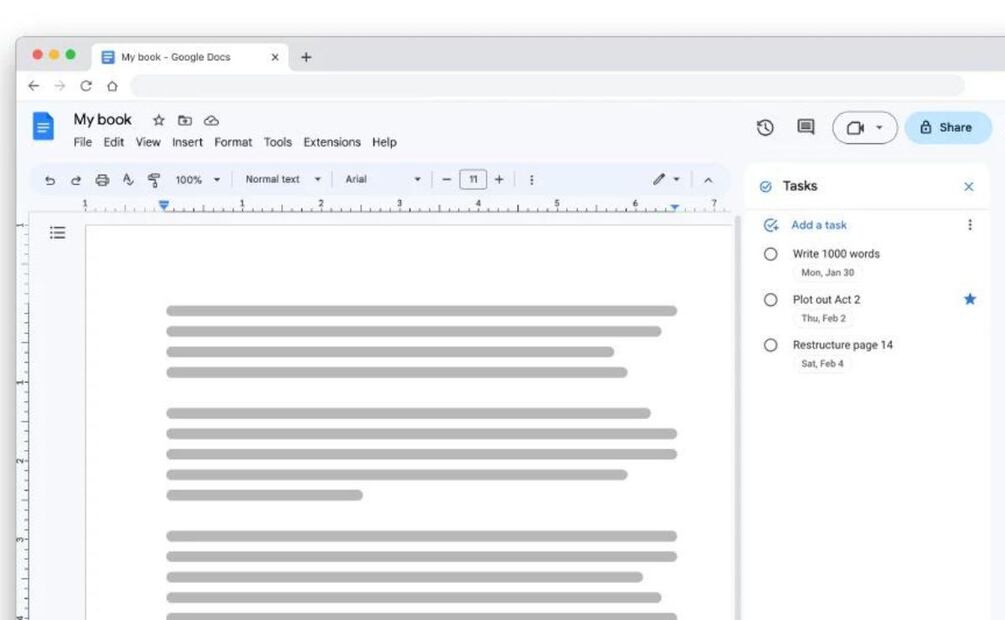
Leer también: ¿Cómo conectar tu celular a la red WiFi sin contraseña?
¿Cómo activar el dictado por voz en Google Docs?
Activar el dictado por voz en el procesador de textos de Google es muy fácil, pero es muy importante que antes de comenzar, verifiques que este tenga acceso al micrófono de tu dispositivo. Una vez que confirmaste que el acceso está concedido, debes seguir unos simples pasos:
- Abre Google Docs.
- Da clic en la opción de Herramientas.
- Ahí debes buscar una opción que diga Dictado por voz.
- Una vez que lo presiones aparecerá un micrófono.
Cuando este aparezca en la pantalla podrás comenzar a hablar.

¿Qué comandos debería saber?
El dictado por voz funciona de mejor manera si utilizas comandos de voz para realizar diferentes acciones. Con ello ya no tendrás que editar tu texto una vez que finalices el dictado.
Solo que debes saber que los comandos de voz funcionan únicamente si los dices en inglés, así que considéralo antes de comenzar a usarlos.
A continuación, te dejamos una lista de comandos que podrían funcionarte:
Selecciona [palabra o frase]
Seleccionar todo
Seleccionar línea
Seleccionar párrafo
Negrita
Cursiva
Mayúscula
Color de texto: [color]
Eliminar resaltado
Disminuir el tamaño de la fuente
Centrar
Justificar
Si quieres conocer todos los comandos que puedes utilizar, visita el sitio de Ayuda de Editores de Documentos de Google.
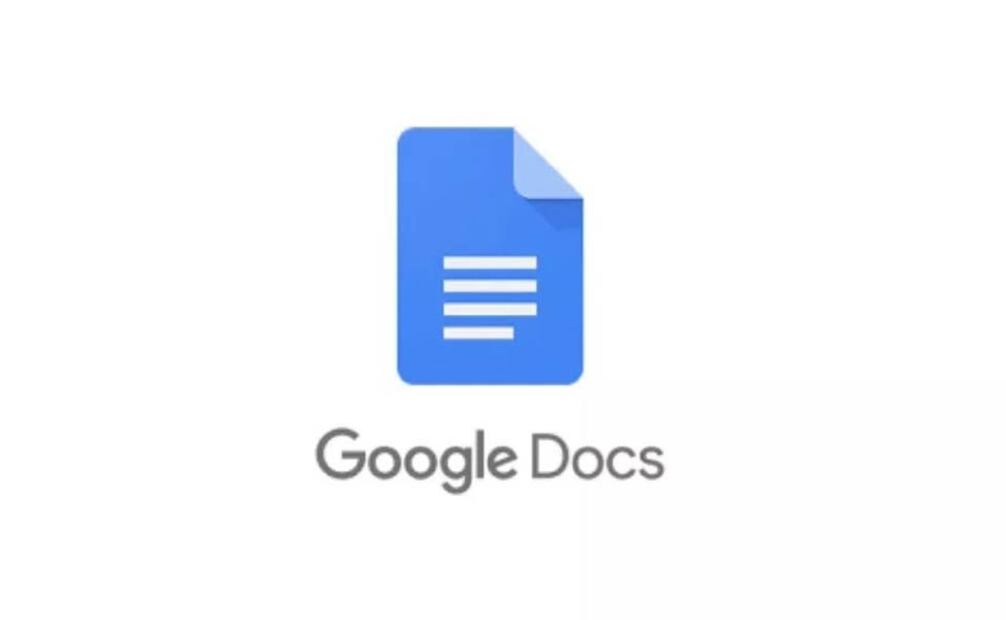
¿Cómo corregir errores al usar el dictado por voz?
Puede que mientras estés dictando el texto te equivoques, si es así no debes preocuparte solo deberás mover el cursor hasta donde cometiste el error y lo puedes corregir sin desactivar el micrófono.
Una vez que lo corrijas, recuerda regresar el cursor a donde continua el texto para que puedas seguir dictando.
Leer también: ¿Cuál es el número para hablar con LuzIA? La inteligencia artificial de WhatsApp
Recibe todos los viernes Hello Weekend, nuestro newsletter con lo último en gastronomía, viajes, tecnología, autos, moda y belleza. Suscríbete aquí: https://www.eluniversal.com.mx/newsletters

